Hur man rapporterar en användare eller kanal på Twitch
Miscellanea / / June 05, 2023
Twitch är en populär plattform för livestreaming av videospel, musik, sport och annat videoinnehåll. Den har strikta riktlinjer för communityn och användarvillkor, som de flesta användare följer. Men vissa agerar fortfarande mot dessa riktlinjer och stör andra användare. Om du stöter på någon som bryter mot dessa regler kan du rapportera användaren eller kanalen på Twitch.
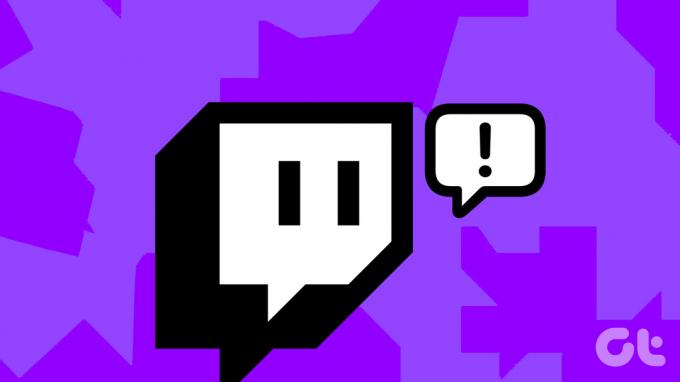
Det finns flera sätt att rapportera en Twitch-kanal eller användare, och vi kommer att visa dig alla möjliga oavsett om du använder en smartphone eller PC. Så, låt oss börja. Men låt oss först förstå när du kan rapportera användaren eller kanalen.
Saker att notera när du rapporterar en kanal eller person på Twitch
Att rapportera en kanal eller person på Twitch är en allvarlig sak, och som du vet bör det bara göras av giltiga skäl. Här är några saker att tänka på innan du rapporterar en streamer eller användare på Twitch.
- Anmäl av giltiga skäl: Du får bara rapportera någon på Twitch av en giltig anledning eftersom Twitch inte tolererar falska eller oseriösa rapporter. Därför kan du möta konsekvenserna av att missbruka rapporteringssystemet.
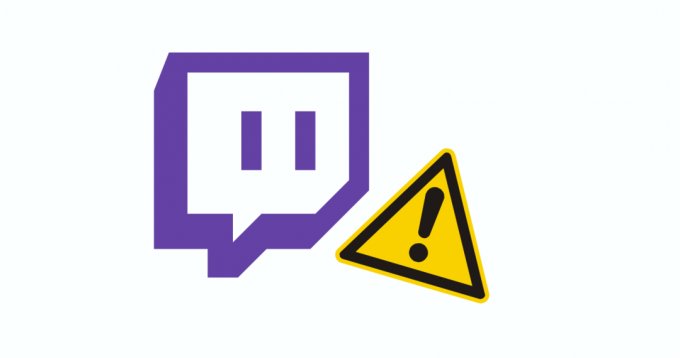
- Nämn anledningen i detalj: Ge alltid så mycket bevis som möjligt. Du kan tillhandahålla länkar, skärmdumpar, datum, tid (inklusive tidszonen), tidsstämplar om möjligt, spelet namn (om de fuskar i spelet) och annan nödvändig information så att laget kan titta på Det. Ju mer bevis som tillhandahålls, desto lättare blir det för Twitch att granska och agera på rapporten.
- Visa respekt: När du rapporterar en kanal eller person på Twitch, var respektfull och undvik att använda kränkande eller inflammatoriskt språk. Twitch behandlar inte heller personliga attacker eller anklagelser mot kanalen eller personen du rapporterar. Fokusera alltid på fakta och bevis.
Med det ur vägen, låt oss gå till stegen.
Hur man rapporterar en Twitch-kanal om den streamas live
Om du stöter på en kanals livestream som bryter mot communityns riktlinjer eller användarvillkor för Twitch, kan du rapportera det genom att följa dessa steg nedan:
På skrivbordet
Steg 1: I Twitch öppnar du kanalströmmen du vill rapportera.
Steg 2: Tryck på de tre prickarna under videospelaren.

Steg 3: Välj något av följande alternativ:
- Rapportera livestream: Rapportera allt som har med den aktuella livestreamen att göra.
- Rapportera något annat: Om du vill rapportera användarnamnet eller avataren.
Dricks: Även om du också kan rapportera användarens chattmeddelanden eller viskningar, är det bäst att rapportera det från chattmeddelanden och viskningsfönstret eftersom det kan hjälpa Twitch-teamet att undersöka problemet bättre.
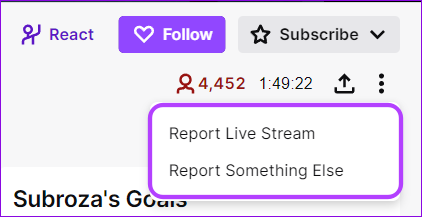
Steg 4: Välj sedan problemet med strömmen och tryck på Nästa
Dricks: Om du inte kan hitta problemet, använd sökalternativet för att hitta problemet du vill ha.
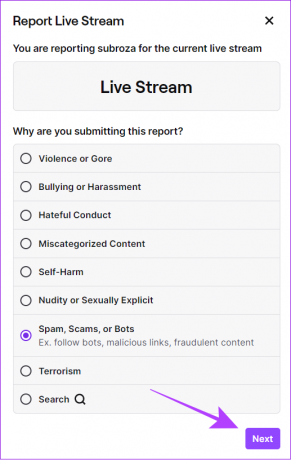
Steg 5: Ange nödvändig information och tryck på Skicka rapport.
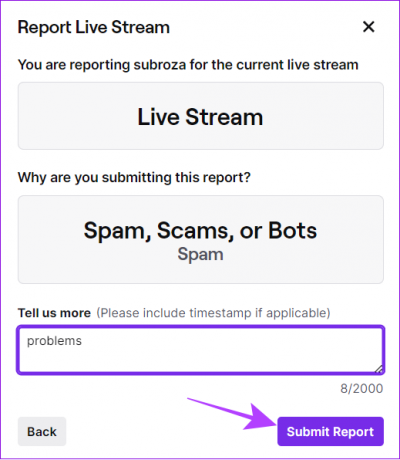
På mobilen
Steg 1: Öppna Twitch-strömmen du vill rapportera.
Steg 2: Tryck på strömmen. Tryck på inställningsikonen och tryck på "Rapportera [användarnamn]".

Steg 3: Välj anledningen till att du vill rapportera och tryck på Nästa.
Steg 4: När du har angett nödvändig information, tryck på Skicka rapport.

När du har skickat in problemet får du en bekräftelse från Twitch. Du kan också blockera användaren genom att markera "Blockera den här användaren".
Rapportera en användare eller kanal på Twitch
Även om det inte finns någon stream kan du rapportera Twitch-kanalen eller till och med användaren genom att gå till deras profil. Stegen är lika för båda. Så här gör du:
På skrivbordet
Steg 1: Öppna Twitch och navigera till den användare du vill rapportera.
Steg 2: Klicka på de tre prickarna bredvid knappen Prenumerera.

Steg 3: Välj Rapportkanal.
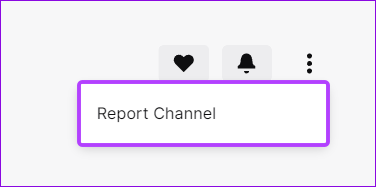
Notera: Om du rapporterar en streamer som livestreamar, välj "Rapportera något annat" och följ sedan stegen nedan

Steg 4: Välj orsaken och välj Nästa.
Dricks: Du kan använda sökalternativet för att hitta problemet med användaren.
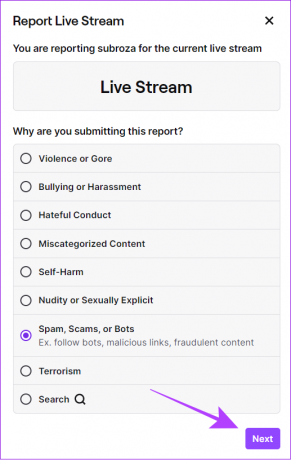
Steg 5: Utveckla orsaken och tryck på Skicka rapport.
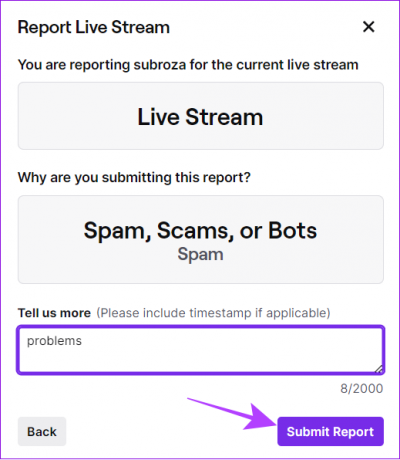
När du har skickat in all nödvändig information får du en bekräftelse på att du har skickat in rapporten till Twitch.
På mobilen
Steg 1: Öppna profilen för den användare du vill rapportera.
Steg 2: Tryck på de tre prickarna i det övre högra hörnet.
Steg 3: Tryck på Rapportera [användarnamn].
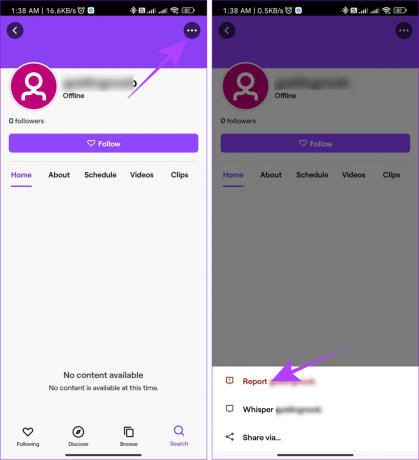
Steg 4: Välj problemet och tryck på Nästa.
Dricks: Om du tillfrågas, se till att nämna problemet och nämna problemen.
Steg 5: När du har lagt till all nödvändig information, tryck på Skicka rapport.

Rapportera en Twitch-användare i livestreamchatt
Förutom streamers och kreatörer kan du också rapportera trakasserier från andra användare som agerar mot communityns riktlinjer i Live Stream-chatten. Här är vad du behöver göra:
På skrivbordet
Steg 1: När du är i livestream-chatten klickar du på användarnamnet för den person du vill rapportera.

Steg 2: Tryck på de tre prickarna.
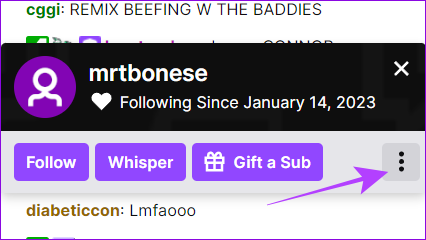
Steg 3: Välj Rapportera användarnamn.
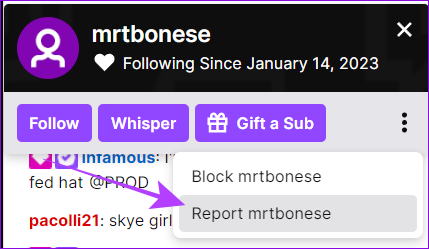
Steg 4: Välj en anledning och tryck på Nästa.
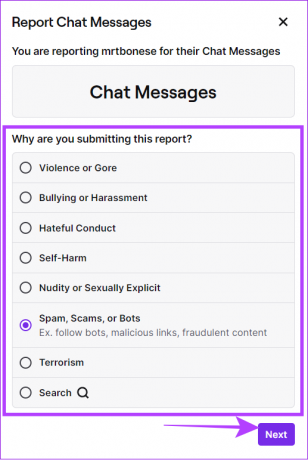
Steg 5: När du har lagt till all nödvändig information, tryck på Skicka rapport.
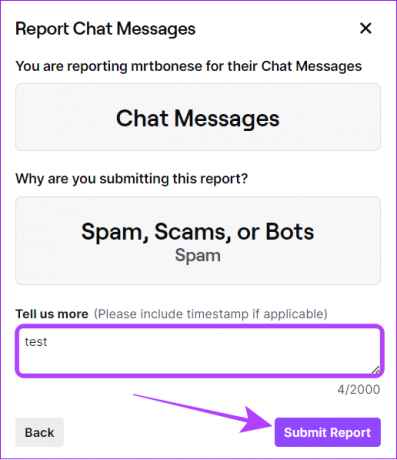
På mobilen
Steg 1: Tryck på personens användarnamn i livestream-chatten du vill rapportera och tryck på Rapportera.
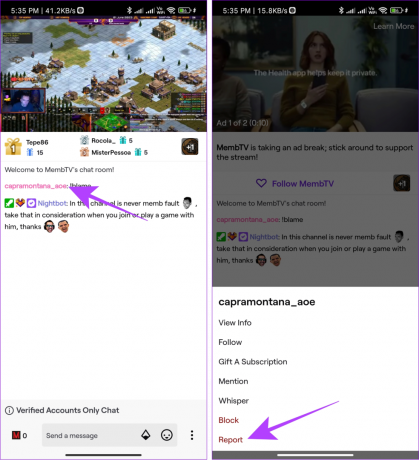
Steg 2: Välj orsaken och tryck på Nästa.
Steg 3: Nämn orsaken och tryck på Skicka rapport.
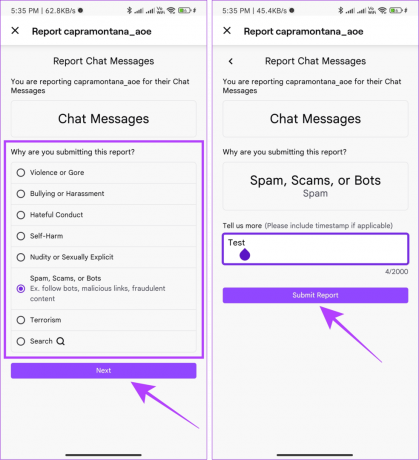
Hur man rapporterar Whisper på Twitch
Viska på Twitch låter människor skicka privata meddelanden till användare. Vissa kan dock utnyttja den här funktionen för att göra ofördelaktiga saker. Här är vad du behöver göra:
Notera: Stegen är desamma för Twitch mobilapp och webbläsare.
Steg 1: Öppna Whisper du vill rapportera.
Steg 2: Tryck på knappen Inställningar längst upp på meddelandeskärmen.

Steg 3: Tryck nu på Rapportera [användarnamn].
Notera: På Twitch-appen för smartphones kommer detta att vara Rapport.
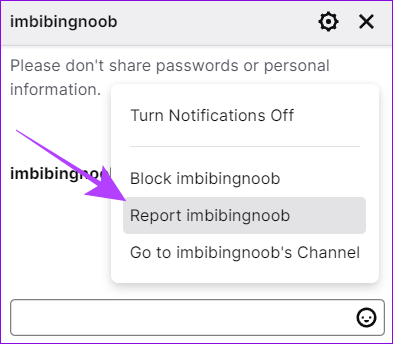
Steg 3: Välj orsaken och tryck på nästa.
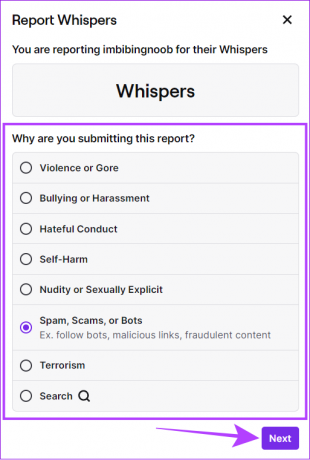
Steg 4: Nämn nu problemet och tryck på Skicka rapport.
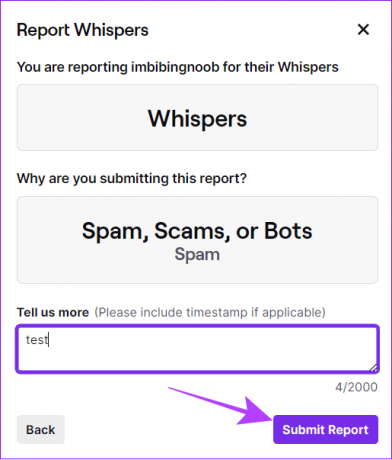
Streamare och moderatorer behöver ofta hålla ett öga på chatten under en stream eftersom flera användare kan behöva rapporteras i Twitch. Det kan dock hända att de inte kan skicka rapporter i realtid. Lösningen på detta är Batch Reporting Tool. Så här kan du använda den.
Steg 1: Öppna Moderator-sidan på Twitch. Du kan komma åt den från länken nedan.
Öppna moderatormenyn i Twitch
Steg 2: Klicka nu på ikonen Batch Reporting Tool i sidofältet.
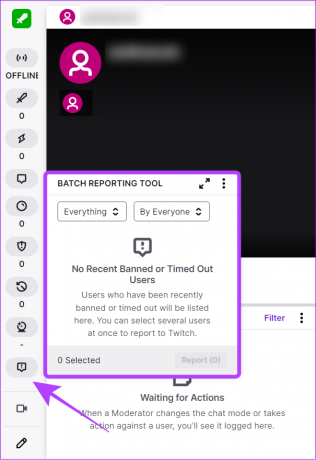
Steg 3: Öppna nu rullgardinsmenyn till vänster om användarnamnet.
Steg 4: Välj lämplig rapportorsak.
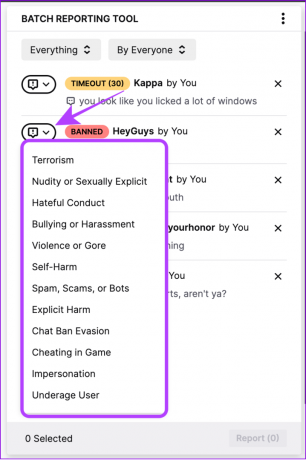
Steg 5: Nämn mer om problemet under "Berätta mer"-fältet.
Steg 6: När du har lagt till nödvändig information, tryck på Rapportera.
Du kan välja flera användare i det här fönstret och när du har gjort de nödvändiga ändringarna, tryck på Rapportera
Hur man vet om Twitch har övervägt din rapport
Du kommer att få ett bekräftelsemail när rapporten har skickats. Om Twitch vidtar åtgärder mot kontot du har rapporterat kommer du också att få ett e-postmeddelande som bekräftar att åtgärden har vidtagits. Men om du inte ser dessa e-postmeddelanden finns här några anledningar:
- Din rapport ansågs inte vara giltig.
- Åtgärden vidtogs men av en annan anledning.
- Twitch hade redan vidtagit åtgärder på användaren/streamern tidigare.
- Anmälan påstås vara kriminellt beteende.
Du kan dock vara säker på att Twitch-teamet kommer att granska varje rapport som publiceras på plattformen.
Vanliga frågor om hur man rapporterar en användare eller kanal på Twitch
Ja. Twitch delar inte identiteten på den person som lämnade in en anmälan mot en användare eller streamer.
Även om det finns flera sätt att sparka en användare ur en stream, är det enklaste att öppna chattfönstret och klicka på blockera användare-knappen bredvid användarnamnet.
Ja, en streamer kan bli avstängd för sin chatt om de bryter mot Twitchs användarvillkor, såsom förbudet mot trakasserier, hatretorik och andra former av övergrepp i chatten. Om en streamer tillåter detta beteende avmarkerat kan de förbjudas.
Gör Twitch till ett säkrare utrymme
Twitch är en fantastisk plattform för att interagera med dina favoritskapare. Vissa kan dock gå emot riktlinjerna. Att veta hur man rapporterar en användare eller kanal på Twitch låter dig sparka ut dem från plattformen. Om du fortfarande har några frågor, skriv dem i kommentarerna nedan.
Senast uppdaterad den 5 juni 2023
Ovanstående artikel kan innehålla affiliate-länkar som hjälper till att stödja Guiding Tech. Det påverkar dock inte vår redaktionella integritet. Innehållet förblir opartiskt och autentiskt.

Skriven av
Anoop är en innehållsskribent med 3+ års erfarenhet. På GT tar han upp Android, Windows och även om Apples ekosystem. Hans verk har visats på många publikationer inklusive iGeeksBlog, TechPP och 91-mobiler. När han inte skriver kan han ses på Twitter, där han delar de senaste uppdateringarna om teknik, vetenskap och många fler.



